Bạn muốn tận dụng tiện ích chụp màn hình điện thoại samsung nhưng chưa biết cách thực hiện. Sau đây là những cách chụp màn hình trên điện thoại Samsung đơn giản bạn có thể thực hiện ngay.
Samsung là một trong những dòng điện thoại sử dụng hệ điều hành Android và được sử dụng rất phổ biến hiện nay trên thị trường bỏi tính đặc trưng của nó là phù hợp với mọi lứa tuổi, mọi tầng lớp khác nhau. Bên cạnh đó, còn là sự đa dạng về mẫu mã và giá thành luôn hợp lý nên người dùng có thể chọn cho mình những chiếc điện thoại phù hợp với nhu cầu hiện tại.
- Các tính năng ẩn của Android mà có thể bạn chưa biết
- Các bước kích hoạt System UI Tuner trên Android mà người dùng nên biết
- Cách vô hiệu hoá Animation để tăng tốc Smartphone Android
Tuy nhiên, đôi khi người dùng chưa sử dụng hết những chức năng hữu ích của dòng điện thoại này và một trong đó là cách chụp màn hình lưu lại dữ liệu, khoảnh khắc quan trọng khi cần.
Samsung hiện nay có rất nhiều dòng điện thoại khác nhau. Cùng với sự cải tiến về công nghệ nên mỗi sản phẩm đều kèm theo những tiện ích hiện đại và cách chụp màn hình trên điện thoại Samsung trên mỗi dòng điện thoại cũng khác nhau. Vì vậy cũng làm người sử dụng cảm thấy lúng túng với chức năng này.
Trong bài chia sẻ này sẽ giúp bạn tìm hiểu những cách chụp màn hình điện thoại trên các dòng máy khác nhau của Samsung.
1. Cách chụp màn hình điện thoại samsung có nút Home.
Samsung cũng được trang bị nút Home trên màn hình cũng giống như Apple. Đây cũng được xem là nét độc đáo riêng về mặt thẩm mĩ vừa thuận tiện cho người dùng bởi những tính năng tiện dụng của nó.
Bạn có thể gặp nút Home này trên các dòng điện thoại của Samsung như: Samsung Galaxy Y, Galaxy S3, S4, S5, Samsung Galaxy S6 và S6 Edge, Galaxy A3, A5, A7, Samsung Galaxy Note4, Galaxy Trend Plus, Galaxy V, Galaxy E5, E7, Samsung Galaxy Note Edge, Galaxy Alpha. Cách chụp màn hình điện thoại bằng nút Home đơn giản chỉ cần thao tác cùng một lúc Nút Home + nút nguồn trong vài giây bạn sẽ nghe 1 tiếng Click. Lúc này đã hoàn thành và hình đã lưu lại trong bộ nhớ điện thoại.

Tuy nhiên, với những dòng điện thoại samsung hiện đại bạn nhấn đồng thời 2 nút này hình ảnh sẽ được lưu lại rất nhanh thay vì phải giữ trong vài giây như các điện thoại đời cũ.
2. Cách chụp màn hình điện thoại không có nút Home.
Bên cạnh những dòng điện thoại có nút Home thì samsung cũng cho ra đời nhiều dòng điện thoại như: Samsung Galaxy Note 10.1, Samsung camera… không trang bị nút Home. Cách chụp màn hình điện thoại với các dòng này cũng rất đơn giản như sau:. Thao tác bấm cùng lúc Nút nguồn + nút âm lượng lúc này bạn cũng sẽ nghe 1 tiếng Click và hình ảnh đã được lưu lại. Cách chụp màn hình này được sử dụng cho hầu hết các hãng điện thoại sử dụng hệ điều hành Android.

Lưu ý nếu bạn đang sử dụng Samsung Galaxy Note 10.1 và Samsung camera thì có thể chụp lại màn hình nhanh bằng cách bấm vào phím chức năng trên màn hình điện thoại.
3. Cách chụp màn hình điện thoại bằng sử dụng bút S-pen
Điển hình cho cách chụp màn hình điện thoại này là dòng Samsung Galaxy Note. Thực hiện vô cùng đơn giản:
Bước 1: Mở màn hình nội dung hoặc dữ liệu bạn muốn chụp lại.
Bước 2: Sử dụng bút S-pen để khởi động Air Command và chọn Screen Write.
Bước 3:Màn hình điện thoại chớp lên 1 cái và sẽ đưa bạn đến một cửa sổ chỉnh sửa ảnh vừa chụp.
Bước 4: bạn có thể thấy các tùy chọn trên thanh công cụ để thay đổi màu sắc của bút, xóa hoặc Undo/Redo.
Bước 5: Sau khi đã chỉnh sửa xong bạn chọn Crop, Share hoặc Save là đã kết thúc thao tác chụp ảnh.
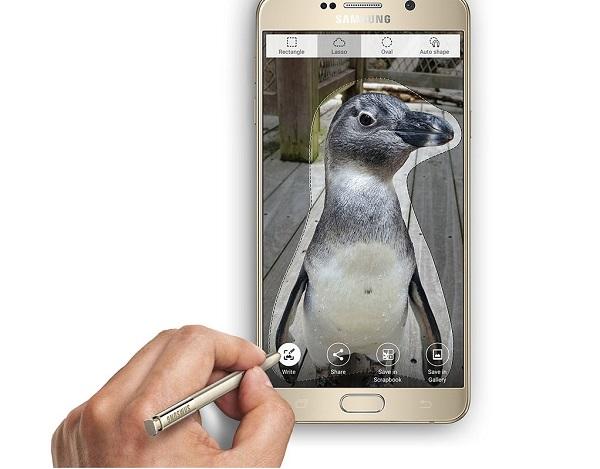
Tuy nhiên, bạn cần lưu ý nếu ở những dòng điện thoại khác sau khi chụp hình ảnh sẽ tự động lưu lại. Nhưng với Samsung Galaxy Note thì bạn cần kiểm tra lại và chọn có lưu hay không.
4. Cách chụp màn hình điện thoại samsung cử động tay:
Cách chụp màn hình này được sử dụng cho dòng điện thoại Samsung Galaxy S3, S4 và thực hiện rất đơn giản chỉ bằng một thao tác đặt vuốt cạnh bàn tay trên màn hình điện thoại. Đặc biệt, một vài dòng điện thoại thuộc samsung như Galaxy, S3 hoặc S4… được tích hợp thêm 1 tính năng nữa đó là chụp màn hình bằng cử động tay. Để thực hiện cách chụp màn hình điện thoại này cần thiết lập cài đặt trên điện thoại. Thực hiện bằng 2 bước đơn giản sau:
Bước 1: Vào mục cài đặt trên điện thoại chọn Setting và chọn tiếp Motion.
Bước 2: Chọn “Palm swipe to capture” để kích hoạt tính năng.
Sau khi tính năng được kích hoạt bạn chỉ cần dùng cạnh bàn tay vuốt nhẹ trên màn hình điện thoại thì đã thực hiện xong và ảnh đã được lưu lại sau vài giây. Đây là cách chụp màn hình trên điện thoại Samsung tương đối đơn giản chỉ cần cài đặt 1 lần bạn có thể thực hiện thao tác mỗi khi cần lưu lại dữ liệu trên màn hình điện thoại.
Chụp màn hình là một trong những tính năng vô cùng tiện ích của một chiếc điện thoại thông minh. Không chỉ giúp người dùng ghi lại những khoảnh khắc đáng nhớ mà còn phục vụ cho công việc vừa tiết kiệm thời gian cho người bận rộn. Vì vậy để thao tác nhanh, thuận tiện và khai thác tính năng này bạn hãy lưu lại những cách chụp màn hình trên điện thoại samsung mà chúng tôi tổng hợp để chia sẻ bên trên.












